Muchas cosas pueden salir mal si está utilizando navegadores web para ver videos en tiempo real en sitios como Twitch, Dailymotion, UStream, Livestream o los miles de otros sitios que los ofrecen.
Primero, debe usar un navegador o complemento compatible. Si un sitio requiere Flash o Silverlight, por ejemplo, no puede hacer nada al respecto sino instalar el complemento para ver las transmisiones en su navegador. También puede notar un uso intensivo de los recursos durante la transmisión, retrasos o incluso pausas, y no me haga comenzar con las implicaciones de seguridad de ejecutar esos complementos en el navegador.
Sin embargo, el auge de HTML5 ha hecho que Flash y Silverlight sean obsoletos, por lo que es menos problemático en Internet hoy que hace cinco o diez años.
HTML5 es compatible con todos los navegadores modernos y, aunque fue el último clavo en el ataúd del complemento, también puede causar un alto uso de recursos y otros problemas en los sitios.
Livestreamer
Livestreamer es una solución multiplataforma que puede usar para reproducir videos en su reproductor de video favorito en su sistema local.
Hay dos razones principales y muchas más pequeñas por las que es posible que desee hacerlo.
- No necesita complementos o incluso un navegador para ver las transmisiones en su reproductor local.
- El uso de recursos suele ser mucho mejor.
La buena noticia es que la configuración no es demasiado complicada, la mala noticia es que requiere que use la línea de comandos para ejecutar videos que pueden resultar incómodos para muchos usuarios de Windows.
Puede descargar la última versión de Livestreamer en esta página. Los usuarios de Linux y Mac pueden ejecutar comandos simples en su sistema para hacerlo mientras se proporcionan binarios para Windows.
Los usuarios de Windows pueden seleccionar una versión portátil o un archivo de instalación. La principal ventaja de la configuración es que agrega Livestreamer a la ruta del sistema para que pueda ejecutarlo desde cualquier ubicación y no solo desde su directorio.

Lo primero que debe hacer después de la instalación o extracción es editar el archivo de configuración. No te preocupes, no es nada difícil. Debe especificar la ruta al reproductor que desea usar.
El archivo de configuración enumera varios ejemplos de jugadores; utilice el reproductor de formato = "C: \ Archivos de programa (x86) \ VideoLAN \ VLC \ vlc.exe" para especificar el reproductor. Puede agregar parámetros como --file-caching = 5000 después si desea usarlos.
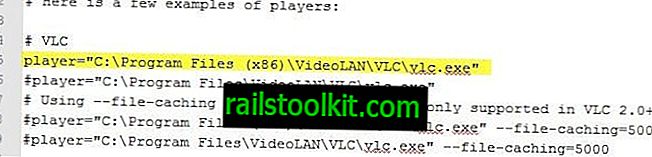
Una vez que esté fuera del camino, abra el símbolo del sistema. Toque la tecla de Windows, escriba cmd.exe y presione enter, esto debería hacerlo.
Lo primero que puede hacer es probar si puede ejecutar livestreamer desde la ubicación actual. Simplemente ingrese livestreamer allí y presione enter. Funciona si ve parámetros e información de ayuda.
Para cargar una transmisión, use el parámetro livestreamer url del comando, por ejemplo, livestreamer twitch.tv/dotastarladder_en mejor para cargar el canal StarLadder EU con la mejor calidad en el reproductor multimedia seleccionado.
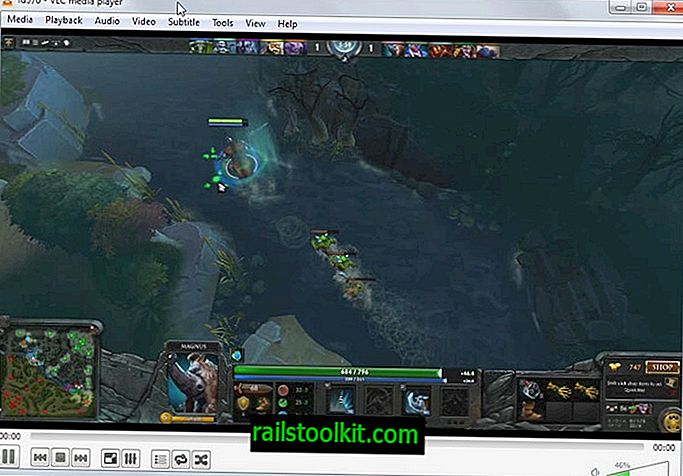
La aplicación admite una amplia variedad de parámetros que puede mostrar ejecutándola sin ninguno. Esto incluye opciones de autenticación para ver transmisiones que lo requieren y muchos, muchos parámetros técnicos que modifican los parámetros de conexión y demás.
Existen otras soluciones a la hora de ver transmisiones en computadoras de escritorio sin navegadores. YouTube se puede reproducir en el escritorio usando SMPlayer y otras soluciones, y VLC también admite algunas transmisiones de Internet.
Veredicto
Livestreamer es un programa maravilloso para los usuarios que prefieren ver videos en vivo en un reproductor local en lugar de un navegador. Puede ayudar a los usuarios que experimentan ralentizaciones y otros problemas relacionados con los recursos mientras reproducen videos en un navegador web, y también a los usuarios que se encuentran con otros problemas relacionados con complementos y navegadores.














